正直に言いましょう——Googleスプレッドシートで延々と数字の行を見つめていると、誰でも目が泳いでしまいます。でも、シンプルな視覚的要素でデータを際立たせられたらどうでしょう?そこで「矢印」が活躍します。
Excelmaticの成長マネージャーとして、矢印が無味乾燥なスプレッドシートをダイナミックなダッシュボードに変える様子を目にしてきました。矢印は以下の用途に最適です:
- 主要指標の強調(📈売上増?📉コスト減?)
- わかりやすいフローチャート作成
- 複雑なデータのナビゲート
ここでは、誰でも使える5つの方法でGoogleスプレッドシートに矢印を追加する方法をご紹介します——デザインの知識は不要です。
方法1:即効解決策(Unicode矢印)
今すぐ矢印が必要ですか?Unicode記号が役立ちます:
- 任意のセルをダブルクリック
Ctrl+/(Windows)またはCmd+/(Mac)を押す- 「arrow」で検索→お気に入りを選択
プロのヒント: コピペで即時使用可能:
→ 右矢印(→)
↑ 上矢印(↑)
🔽 下向き三角(🔽)
最適用途: テキストが多いシートでの簡易インジケーター
方法2:Google図形描画でカスタム矢印
ブランドカラーに合った矢印が欲しいですか?Google図形描画で可能です:
- 挿入 → 図形描画をクリック
- 線ツール → 矢印スタイルを選択

- 線の太さ/色をプロのようにカスタマイズ
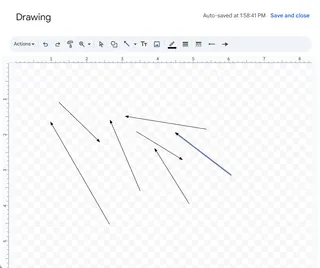
利点: ビジュアルが重要なプレゼンに最適
方法3:自動更新矢印(条件付き書式)
矢印を手動で更新するのに疲れていませんか?Googleスプレッドシートに任せましょう:
- データ範囲を選択
- 書式 → 条件付き書式に移動
- 次のようなルールを設定:
=A1>B1→ 緑の上矢印=A1<B1→ 赤の下矢印
実用例: 自動更新される月次売上レポート
方法4:ドラッグ&ドロップ矢印画像
もっとスタイリッシュなものが欲しいですか?
- Flaticonから矢印アイコンをダウンロード
- 挿入 → 画像 → アップロードをクリック
- データ上でサイズ調整
デザイナーの技: 透明背景のPNGを使用
方法5:Excelmaticで次元の自動化
ここからが本当に面白くなります。Googleスプレッドシートの基本ツールに加え、**Excelmatic**はビジュアルデータストーリーテリングを次のレベルに引き上げます:
✅ 文脈を理解した矢印を追加するスマート自動書式
✅ 最適な視覚的要素を提案するAI駆動チャート
✅ フローチャートやダッシュボード用のワンクリックテンプレート
チームに愛される理由: 矢印を手動で追加する無駄な時間が不要——当社のAIが雑務を処理し、あなたは分析に集中できます。
矢印マスターへのプロのヒント
- 少ないほど良い – 「視覚的ノイズ」を避けるため矢印は控えめに
- 色分け – 緑=良好、赤=要注意
- 方法の組み合わせ – テキストにはUnicode、図表には図形描画
データ活用をレベルアップする準備はできましたか?
矢印は始まりに過ぎません。Excelmaticのようなツールを使えば:
✨ 反復的な書式設定を自動化
✨ AIによる分析インサイトを生成
✨ 数分で見栄えするダッシュボードを構築
今すぐExcelmaticを無料で試す と、注目を集めるデータストーリーをスプレッドシートで実現できます。
著者について:
Excelmaticの成長マネージャーとして、チームがスプレッドシートの悩みから解放されるよう支援しています。データ可視化に没頭していない時は、プアオーバーコーヒーを淹れたり、猫にピボットテーブルの説明をしています。🐱📊






